Hướng dẫn bật 2FA cho hosting directadmin
24/01/2022 15:42 | Luợt xem : 73
I. 2FA là gì.
2FA (Two-factor authentication) có nghĩa là xác thực 2 yếu tố hoặc còn gọi là phương pháp xác minh bảo mật 2 bước.
2FA là một phương thức bảo mật rất hiệu quả và được áp dụng phổ biến gần đây. Thay vì trước đây là bảo mật 1 lớp thì giờ đây bạn sẽ được bảo vệ chắc chắn thông tin nhờ vào 2 “bức tường kiên cố“. Tức là khi đã đăng nhập vào DirectAdmin bằng user và password thì phải qua một bước xác thực nữa bằng mã OTP.
II. Bật 2FA trên DirectAdmin.
Bước 1: Các bạn đăng nhập bằng tài khoản mà bạn muốn bật 2FA vào DirectAdmin.
Bước 2: Từ trang chính của DirectAdmin các bạn nhấn vào icon password ở bên thanh công cụ bên trái.
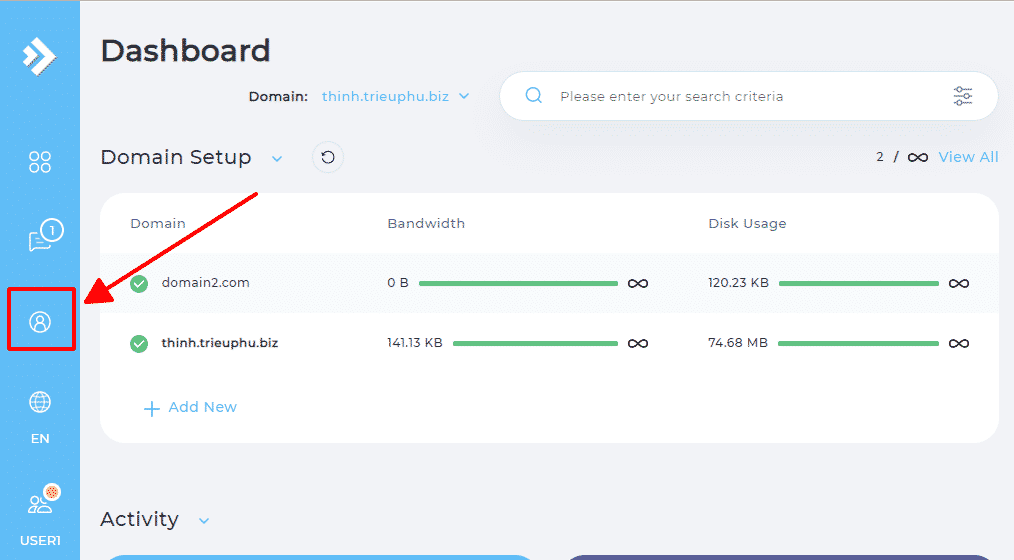
Bước 3: Các bạn nhấn vào Tw0-step Authentication.
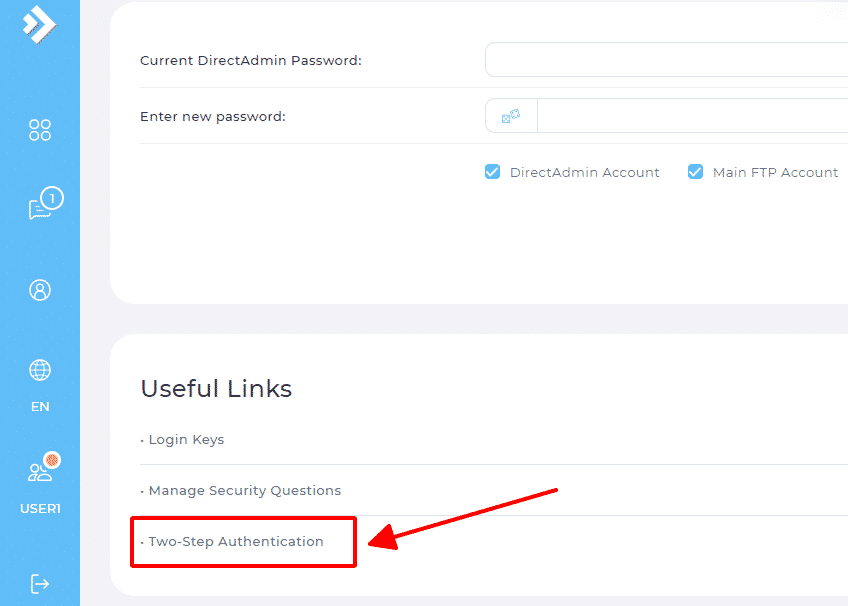
Bước 4: Nhấn vào Generate Secret để tạo key 2FA.
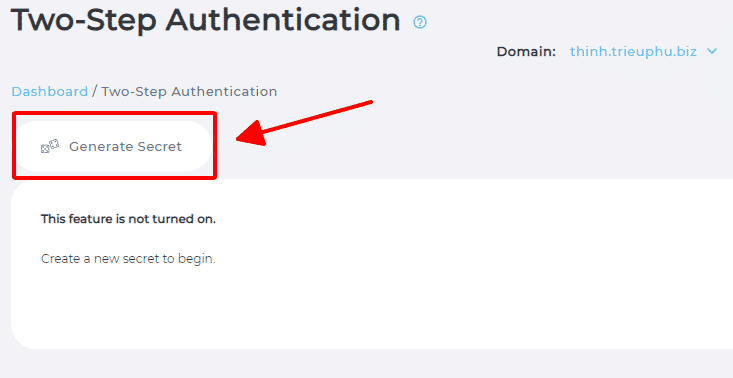
Bước 5: DirectAdmin sẽ tự tạo mã secret kèm theo QR code để quét trên điện thoại.
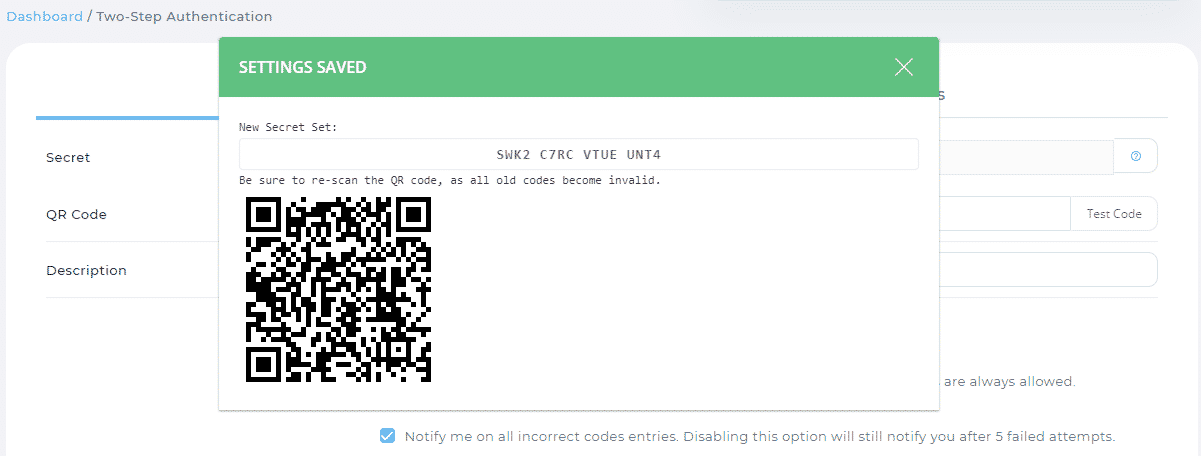
Nếu các bạn lỡ đóng trang chứa QR code thì có thể trỏ chuột vào dấu ? bên cạnh mã Secret để hiển thị lại QR code.
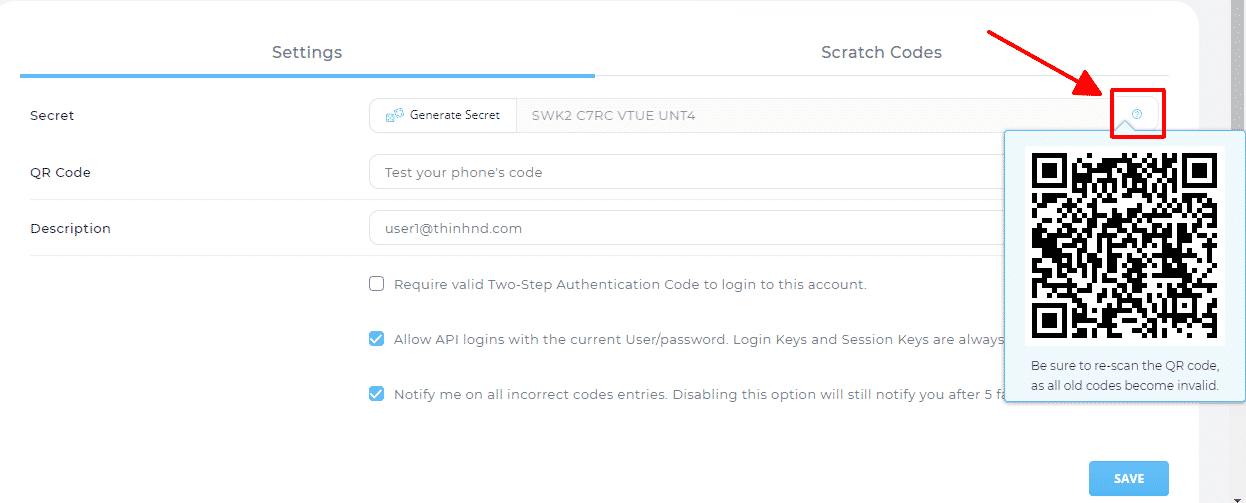
Bước 6: Trên điện thoại các bạn tải app google authenticator, mở app các bạn nhấn vào dấu + bên góc dưới màn hình.
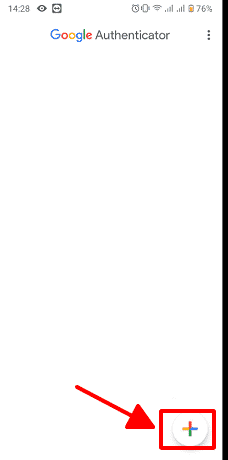
Bước 7: Các bạn nhấn vào Quét mã QR.
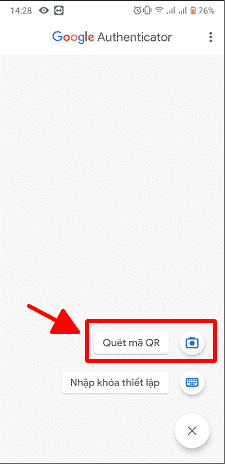
Bước 8: Các bạn cho phép app quyền truy cập camera và hướng camera vào mã QR code mà DirectAdmin đã tạo ở bước 5.
Bước 9: Các bạn nhấn thêm tài khoản.
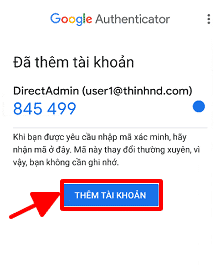
App Authenticator sẽ liên tục làm mới mã code mỗi 30 giây để bảo mật.
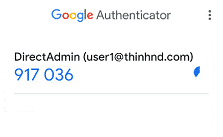
Bước 10: Các bạn nhập mã đang hiển thị trên app Authenticator vào phần test your phone’s code của DirectAdmin và nhấn vào test code để kiểm tra mã xác thực 2 bước đã khớp nhau chưa.
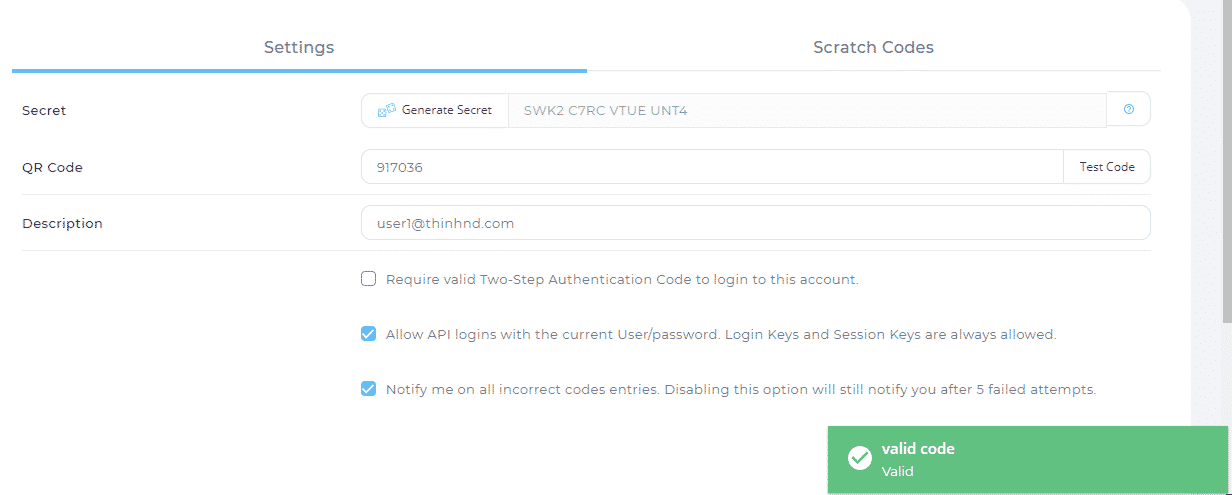
Bước 11: Các bạn tích vào Require valid Two-Step Authentication Code to login to this account sau đó nhấn Save để bật tính năng 2FA cho tài khoản.
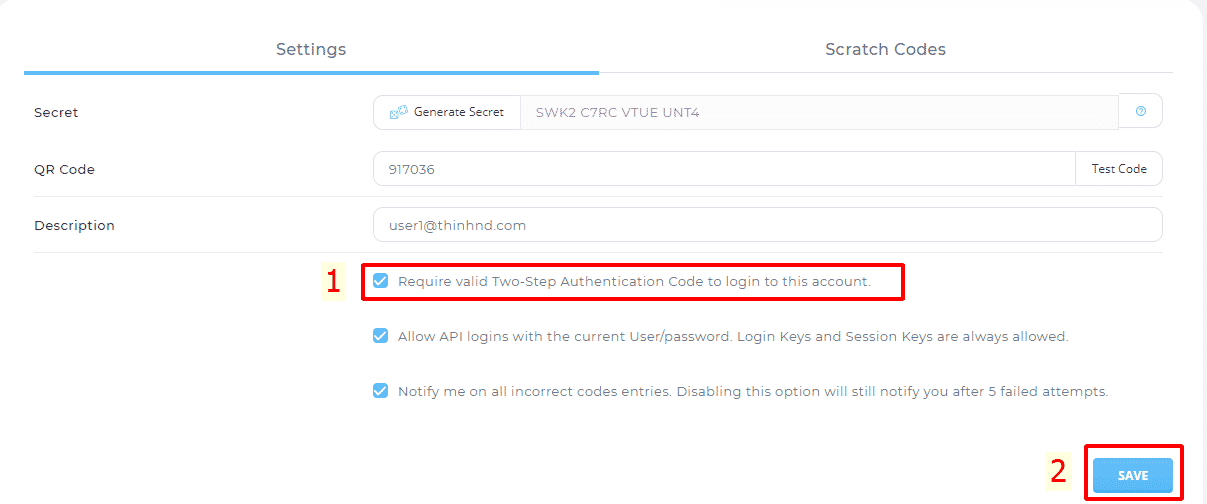
Như vậy sau khi nhập tài khoản và mật khẩu các bạn phải điền thêm code 2FA để hoàn thành bước đăng nhập DirectAdmin, Các bạn có thể tích vào Trust this device for 30 days để không phải thêm bước nhập code 2FA trong 30 ngày.
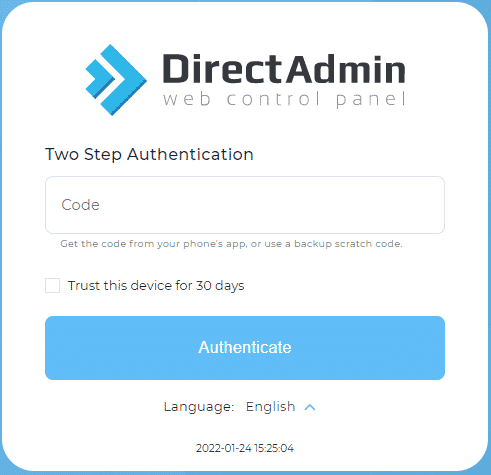
III. Tạo code 2FA dự phòng.
Trong trường hợp các bạn không thể truy cập điện thoại để lấy mã code 2FA thì các bạn vẫn có mã code 2FA dự phòng để đăng nhập được vào DirectAdmin bằng tính năng Scratch Code.
Bước 1: Từ trang Two-Step Authentication các bạn chọn Scratch Code.
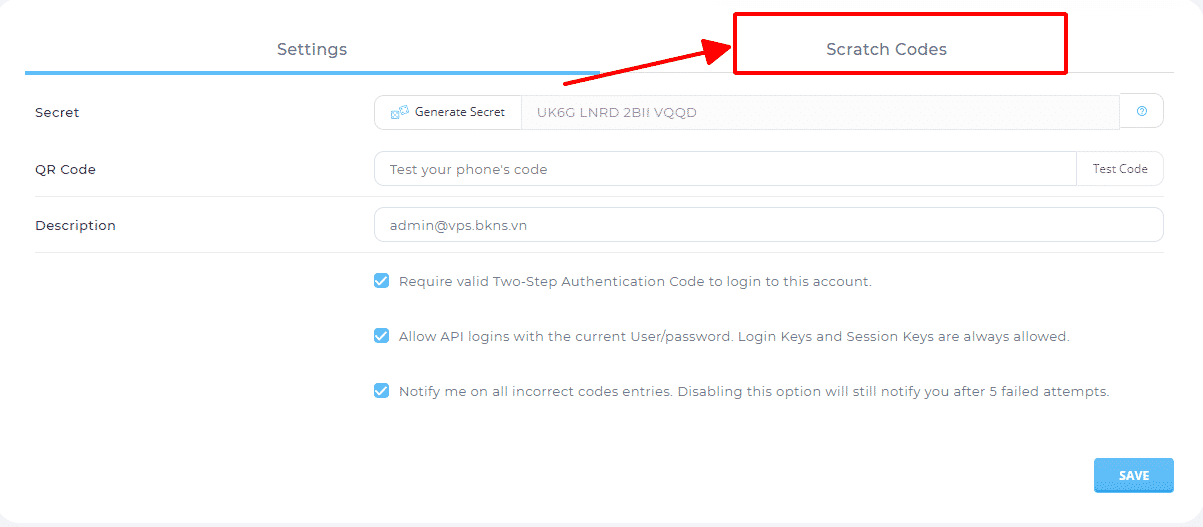
Bước 2: Các bạn chọn Add Code.
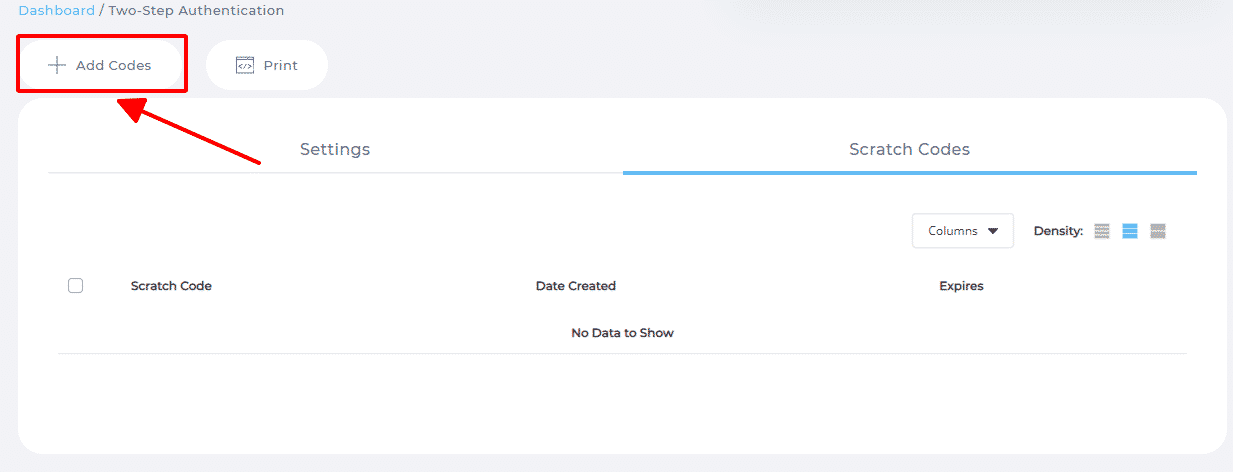
Bước 3: Các bạn lựa chọn hạn sử dụng của code, các bạn nên chọn never là không có hạn sử dụng sau đó nhấn Add Codes
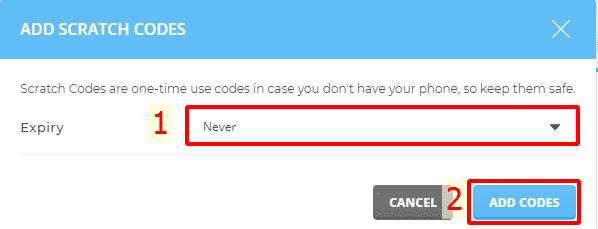
DirectAdmin sẽ sinh ra 5 code 2 FA để sử dụng trong 5 lần dự phòng, các bạn lưu code này vào nơi an toàn để lấy ra dùng khi cần thiết.
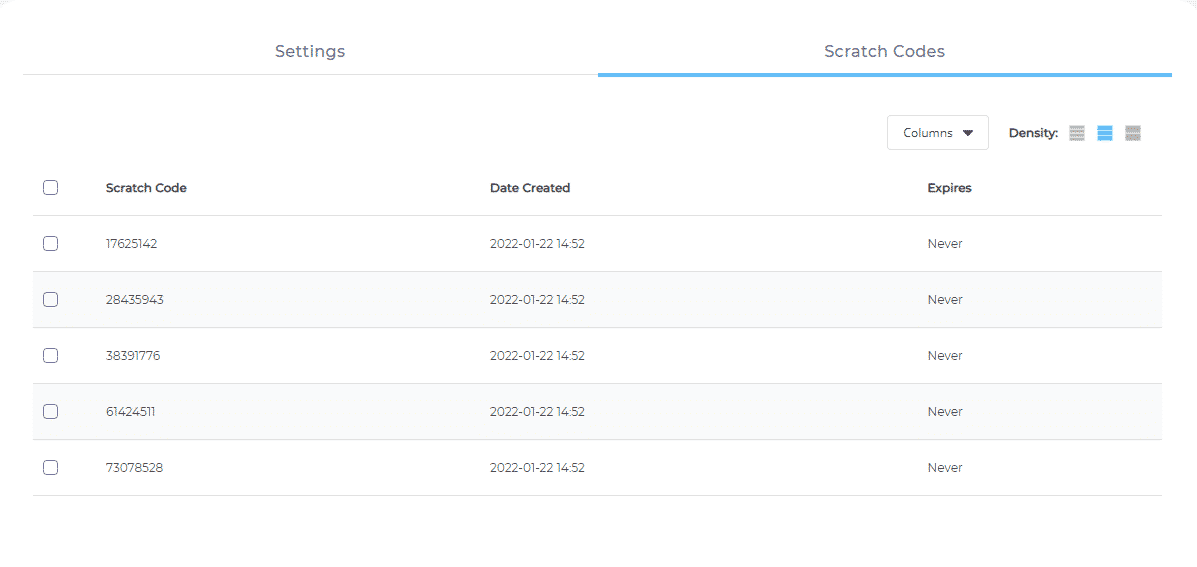
Chúc các bạn thành công!
Nguyễn Đức Thịnh

































